WordPress「投稿」「カスタム投稿タイプ」「カスタムフィールド」の違いとは?
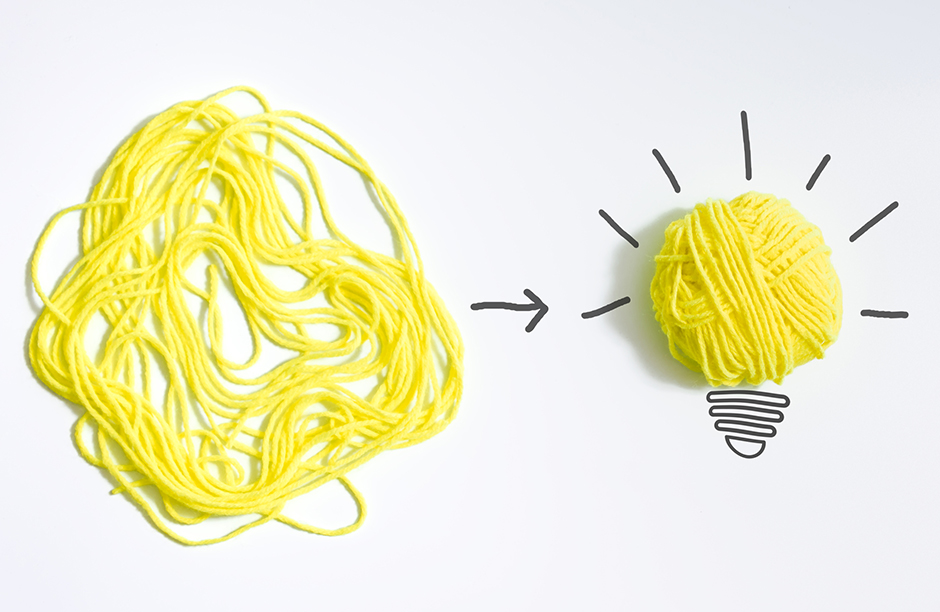
ブログ記事やホームページの更新などを簡単に実現可能にしてくれるツールといえば、Wordpress(ワードプレス)ですよね。
WordPressの投稿機能のうち、「投稿」「カスタム投稿タイプ」「カスタムフィールド」といった機能の名前を耳にすることが多いですが、Wordpressにあまり慣れていないうちは、機能名が似ていることもあり、どの機能がどのような役割をしているのかいまいち分からないという方もいるかと思います。
それぞれの機能の役割を理解することで、Wordpressの使い方もぐっと分かりやすくなります。
そこで今回は、投稿に関する機能である「投稿」「カスタム投稿タイプ」「カスタムフィールド」のそれぞれの役割について今一度整理していきたいと思います。
※今回の記事ではClassic Editorを使ってWP4.x時代の入力画面でキャプチャを撮影しています。
Contents
はじめに…「投稿」と「カスタム投稿タイプ」の違いって?
まずは「投稿」と「カスタム投稿タイプ」の違いについて説明していきます。
(1)「投稿」でできることは?
「投稿」はWordpressの管理画面に備わっている基本の投稿機能です。主にブログ記事の更新などに使用されることが多い機能です。
投稿画面は以下の画像のような内容。
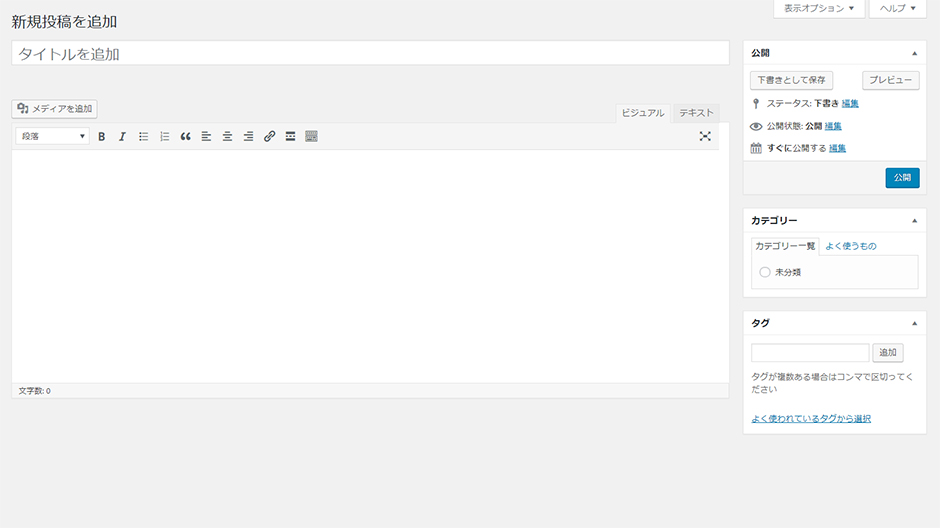
入力内容は「タイトル」と「本文」というシンプルなもの。
内容を入力し、公開することで書いた記事を簡単に更新することができます。
「投稿」でできることを一言でいうとシンプルに【記事を投稿する】。これに尽きます。
(1)「カスタム投稿タイプ」でできることは?
WordPressはデフォルト時、(1)で説明した「投稿」の機能がひとつしかありませんが、例えばブログ記事と新着ニュースなど、更新したいコンテンツが複数存在する場合もありますよね。
そういった際に使用するのが「カスタム投稿タイプ」です。
簡単に言うと、(1)で説明した「投稿」の機能を追加で増やせるオプション機能です。
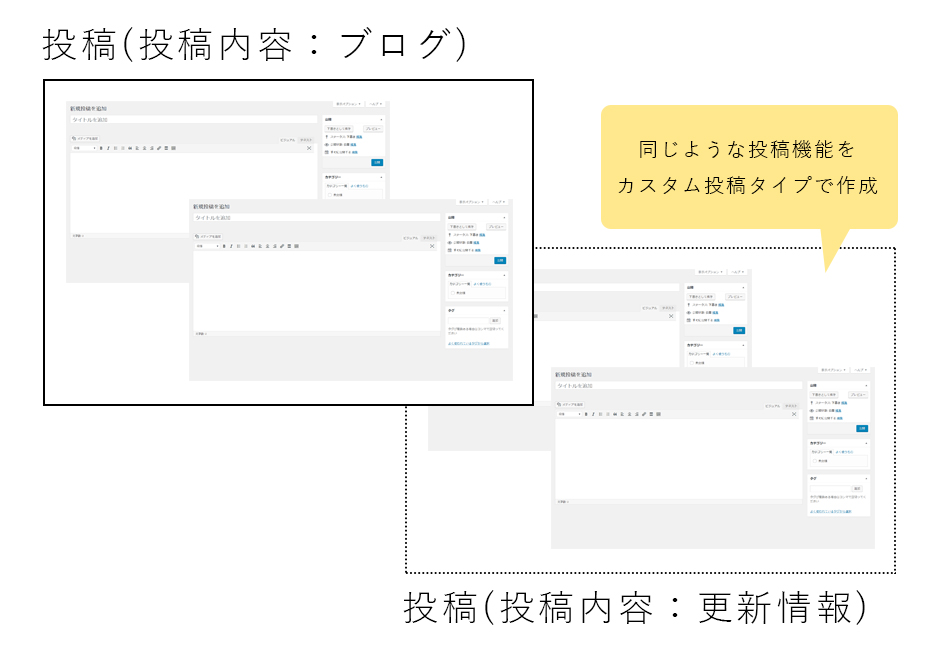
先ほどの例を流用すると、基本の「投稿」でブログ記事を更新して、「カスタム投稿タイプ」で追加した投稿機能で新着ニュースを更新する、というような使い方をします。
「カスタム投稿タイプ」で複数の「投稿」の機能を追加できるので、更新したいコンテンツが複数存在し、基本の「投稿」ひとつだけでは足りないという時に使用します。
「カスタム投稿タイプ」で機能を追加した後の記事の更新方法は「投稿」と同様です。
「カスタム投稿タイプ」でできることを一言でいうと【「投稿」機能自体を追加で作成する】といった感じです。
「カスタムフィールド」って何?
「投稿」と「カスタム投稿タイプ」は記事の入力項目が「タイトル」「本文」と決まっていましたね。
「本文」にはテキストや画像などを自由に入力することができますが、毎度投稿する記事のレイアウトを揃えて投稿したい場合、以前投稿した記事に倣ってテキストや画像の配置を考えなければならず少し面倒です。
項目が決まっていて、その項目に沿って入力するテンプレートタイプの投稿機能にしたい…。そんな時に便利なのがこの「カスタムフィールド」です。
「カスタムフィールド」も「投稿」や「カスタム投稿タイプ」のように投稿に関する機能ではありますが、「カスタム投稿タイプ」のように投稿画面そのものを追加する機能ではなく、項目自体を自由に作成できる機能です。
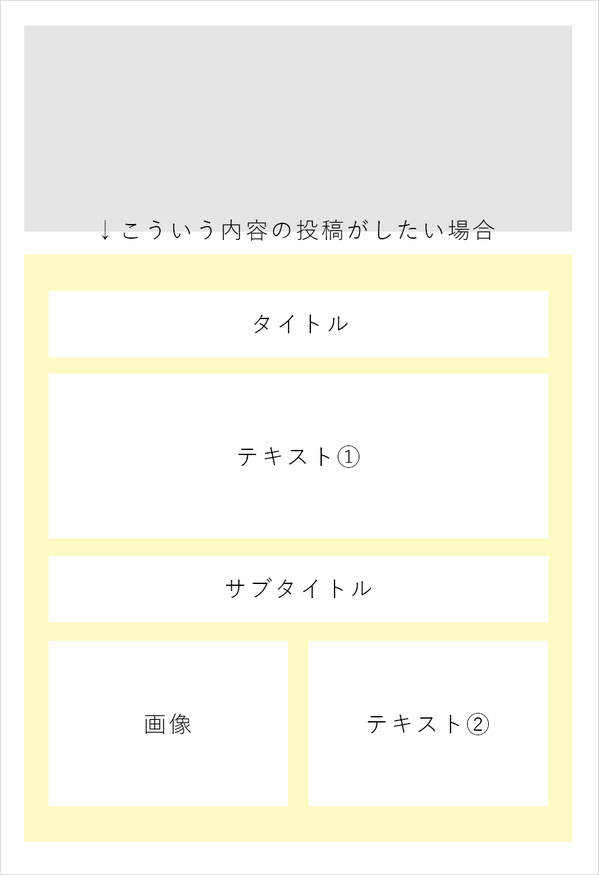
例えば、上の画像のような内容で更新できるページを作成したい場合、「タイトル」「テキスト①」「サブタイトル」「画像」「テキスト②」の項目と入力欄をひとつずつ自分で作成することができます。
また、それぞれの項目ごとに入力型式(テキストor画像、必須or任意など)を自分で決めて作ることができます。
投稿する内容を「項目ごとに作成・設定する」機能というと分かりやすいでしょうか。
カスタムフィールドで作成した項目は、投稿内容を表示させたいページ(固定ページなど)に紐づけることで、そのページに内容を表示させることができるようになります。
※ページへ表示させる方法について、具体的にはカスタムフィールド設定後phpにタグを記述するなどの作業が発生しますが、今回のブログでは細かい設定方法までは記述していないので省略しています。
「カスタムフィールド」でできることを一言でいうと【投稿したい内容をパーツごとに作る】といったイメージです。
まとめ
本日のブログ内容をまとめると、以下三点となります。
・「投稿」は記事を投稿することができる
・「カスタム投稿タイプ」は「投稿」の機能自体を増やすことができる
・「カスタムフィールド」は投稿に必要な項目を作ることができる
WordPressに慣れないうちは、それぞれの機能についてあまりよく分からず混乱してしまうかもしれませんが、それぞれの機能の役割について一度整理すると違いが分かりやすいです。
WordPressの機能を理解した上で、どのようなコンテンツにどの機能を活用するのかが分かりやすく作業もしやすくなるかと思います。ぜひお役立てください。

 WEB担当者のためのスキルアップノート
WEB担当者のためのスキルアップノート